File > Export > Active As および File > Save As の File Formats プルダウン メニューに JT が表示されます。
AlToJt は、Alias を実行せずに、コマンド プロンプトから Wire ファイルを JT フォーマットに変換するために使用できるコマンドライン ユーティリティです。「AlToJt -h」と入力すると、使用できるすべてのオプションとその定義の一覧が表示されます。
以下では、オプション ウィンドウに表示されるすべてのオプションと、それに対応するコマンドラインについて説明します。
- Organize Data First By
-
このオプションを使用すると、GEOMETRY、SHADER、LAYER、SBD の構造タイプごとにデータを整理できます。
GEOMETRY – 1 つの DirectModel ノード オブジェクト(.jt ファイル)が、ジオメトリ オブジェクトごとに生成されます。ジオメトリ オブジェクトとその DirectModel パートは 1 対 1 で対応しています。
対応するコマンドライン オプション: -e1g
SHADER - 1 つの Di ectModel ノード オブジェクト(.jt ファイル)が、Alias シェーダごとに生成されます。
対応するコマンドライン オプション: -e1s
LAYER - 1 つの Di ectModel ノード オブジェクト(.jt ファイル)が、Alias レイヤごとに生成されます。
対応するコマンドライン オプション: -e1l
SBD Stru ture - Alias 内の SBD 構造が最初に DirectModel のアセンブリ構造に変換された後、1 つの DirectModel ノード オブジェクト(.jt ファイル)がジオメトリ オブジェクトごとに生成されます。
対応するコマンドライン オプション: -e1b
- Organize Data Second By
-
このオプションを使用すると、複数レベルの階層構造でデータを整理できます。Organize Data First By で第 1 の階層レベルが作成され、Organize Data Second By で階層の第 2 レベルの構成方法を制御できます。このオプションは、Organize Data First By が SBD Structure、SHADER、または LAYER に設定されている場合にのみ使用できます。次の表では可能な組み合わせを示します。
Organize Data First By Organize Data Second By Geometry なし Shader レイヤ/なし Layer シェーダ/なし SBD Structure レイヤ/シェーダ/なし 対応するコマンドライン オプション: -e2b (SHADER の場合)および -e2l (LAYER の場合)。
- Sort by Name
-
このオプションを使用すると、名前のアルファベット順にジオメトリ データを整理できます(階層の最下位レベル)。
Organize Data First By が SHADER に設定されている場合、または SBD Structure に設定されていて Organize Data Second By が SHADER または LAYER に設定されている場合にのみ使用できます。
- Create a Single File
-
このオプションは既定でオンになっており、Wire ファイルはアセンブリ ファイルとパートごとに 1 つのファイルを含むフォルダに変換されます。
対応するコマンドライン オプション: -g はオプションをオンにします。
- Export Curves
-
このオプションは既定でオフになっており、サーフェス上の 3D カーブとカーブは書き出されません。
対応するコマンドライン オプション: -wc
- Export Invisible data
-
このオプションは既定でオフになっており、非表示のジオメトリは書き出されません。
対応するコマンドライン オプション: -wi
- Export Templated data
-
このオプションは既定でオフになっており、テンプレート化されたジオメトリは書き出されません。
対応するコマンドライン オプション: -wt
- Export Lights
-
このオプションは既定でオンになっており、すべてのライト情報が書き出されます。これにより、トランスレータは強制的に Alias のライトを処理します。
ライトに Alias で名前が割り当てられている場合は、名前も書き出されます。
対応するコマンドライン オプション: -xl
- Export Shaders
-
このオプションは既定でオンになっており、すべてのシェーダ情報が書き出されます。オフにすると、トランスレータはシェーダ情報を無視します。
シェーダに Alias で名前が割り当てられている場合は、名前も書き出されます。
対応するコマンドライン オプション: -xs
- Export Textures
-
このオプションは既定でオンになっており、すべてのテクスチャ情報が書き出されます。オフにすると、トランスレータはテクスチャ情報を無視します。
テクスチャに Alias で名前が割り当てられている場合は、名前も書き出されます。
対応するコマンドライン オプション: -xt
- Export Symmetry
-
このオプションは、Alias でミラー シンメトリがオンになっているレイヤに適用されます。
Off: インスタンス化されたジオメトリは書き出されません。これが既定です。
Merged: インスタンス化されたジオメトリは、JT トランスレータ(AlToJt)によって追加ジオメトリとして複製されます。各インスタンスは、JT ビューア プログラムにおいて、元のジオメトリと同じノードに結合されます。
対応するコマンドライン オプション: -ws
Unmerged: インスタンス化されたジオメトリは JT トランスレータ(AlToJt)によって追加ジオメトリとして複製されますが、JT ビューア プログラムでは元のジオメトリとインスタンス化されたジオメトリは異なるノードに配置されます。
対応するコマンドライン オプション: -wsu
Unmerged の設定は、レイヤ名に基づいてレイヤごとに上書きできます。レイヤ名の最後が -jtmrg で、そのレイヤに対してシンメトリがオンになっている場合、そのレイヤのジオメトリは Export Symmetry が Merged に設定されている場合と同じように書き出されます。
- Create Logfile
-
このオプションは既定でオンになっており、ログ ファイルが生成されます。ログ ファイルには変換を実行した時間や変換したオブジェクトの名前と種類が含まれています。
対応するコマンドライン オプション: -l
- Stitch Surfaces
-
既定では、このオプションはオフです。オンの場合、1 つのパート内の共有エッジに B-Rep フェースが縫い合わせられます。これによって、サーフェス間のギャップに伴う問題の一部を解消できます。ただし、対象は 1 つのパート内のサーフェスだけで、隣り合う 2 つのパート間のエッジは縫い合わせません。
対応するコマンドライン オプション: -q はオプションをオンにします。
- Scale Factor
-
既定値は 1.0 です。0.5 を設定するとサイズが半分になり、2.0 を設定すると倍になります。このオプションによって、書き出し時のスケーリングを操作できます。
対応するコマンドライン オプション: -s
- Texture Image Resolution
-
既定値は、128 です。テクスチャ ファイル イメージの解像度を指定し、3D(Solid または Environment)テクスチャ変換時に使用されます。有効な解像度は 8~8192 です。
対応するコマンドライン オプション: -u
- Geometry Type
- Polygon を選択するとポリゴンのみが書き出され、Polygon + Brep を選択すると Brep 表現も書き出されます。
- Brep Type
-
このオプションは、Geometry Type が Polygon + Brep に設定されている場合にのみ表示されます。
XT Brep を選択すると、パラソリッド Brep データが作成されます。JT Brep を選択することもできます。
テッセレーション オプション
- Tessellation Type
-
3 種類のテッセレータを選択できます。
Fast – Hardware Shade で Fast オプションを選択した場合と同じテッセレータを使用します。これが既定です。対応するコマンドライン オプション: -to
Accurate – Hardware Shade で Accurate オプションを選択した場合と同じテッセレータを使用します。対応するコマンドライン オプション: -ta(これは古い AG テッセレータに代わるものです)
Current – Hardware Shade で Show Triangles (このオプションは、Quality を User defined に設定すると表示されます)をオンに設定した場合と同じテッセレーションが行われます。対応するコマンドライン オプション: -td
- Tessellation Tolerance
-
このオプションは、Fast および Accurate のテッセレーション モードにのみ適用されます。対応するコマンドライン オプション: -t <tol> (tol の値の単位はセンチメートル)。
注: Current サーフェス テッセレーションでは、Hardware Shade オプション ウィンドウの Tolerance (このオプションは、Quality を User defined に設定すると表示されます)の値が使用されます。 - Levels of Detail
-
このオプションは、Fast および Accurate のテッセレーション モードにのみ適用されます。JT ファイルに保存されるテッセレーションの数を示します(1、2、3)。既定値は 1 です。
- LOD 0 tol
- このスライダを使用して、テッセレーション許容値を最初のテッセレーションに設定します。既定値は、1.0 です。
- LOD 1 tol
- このスライダは、Levels of Detail が 2 か 3 に設定されている場合にのみ表示されます。これを使用して 2 番目のテッセレーションのテッセレーション許容値を設定します。既定値は、2.5 です。
- LOD 2 tol
- このスライダは、Levels of Detail が 3 に設定されている場合にのみ表示されます。これを使用して 3 番目のテッセレーションのテッセレーション許容値を設定します。既定値は 10.0 です。
LOD ラベル
ラベルは、異なる LOD (テッセレーション)に割り当てることができ、スライダの横のオプション ウィンドウに表示されます。
オプション ウィンドウにはラベル名の最初の 15 文字のみが表示されますが、JT ファイルにはすべての文字が保存されます。使用できる文字は、英字(大文字および小文字)、数字、アンダースコア("_")、およびスペースです。
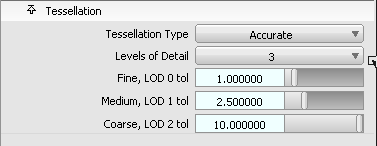
次のいずれかの方法を使用して、ラベルを設定します。
- 以下の環境変数を必要な名前に設定します。
- ALIAS_JT_LOD0_LABEL (1 番目の LOD)
- ALIAS_JT_LOD1_LABEL (2 番目の LOD)
- ALIAS_JT_LOD2_LABEL (3 番目の LOD)
例: ALIAS_JT_LOD0_LABEL=Fine
- dt_jt.v.scm ファイルで、次の名前と値のペアをコメント解除して設定します(管理者権限がある場合)。
(ui-symbol "mo_eai_tess_lod0_label" "Fine") (ui-symbol "mo_eai_tess_lod1_label" "Medium") (ui-symbol "mo_eai_tess_lod2_label" "Coarse")
このファイルは、ALIAS_LOCATION¥Scheme¥Modeling の Alias インストール フォルダ下にあります。この ALIAS_LOCATION は通常、Program Files¥Autodesk¥Alias2015 です。
注: スキーム ファイルによって指定されたラベルは、環境変数に優先します。